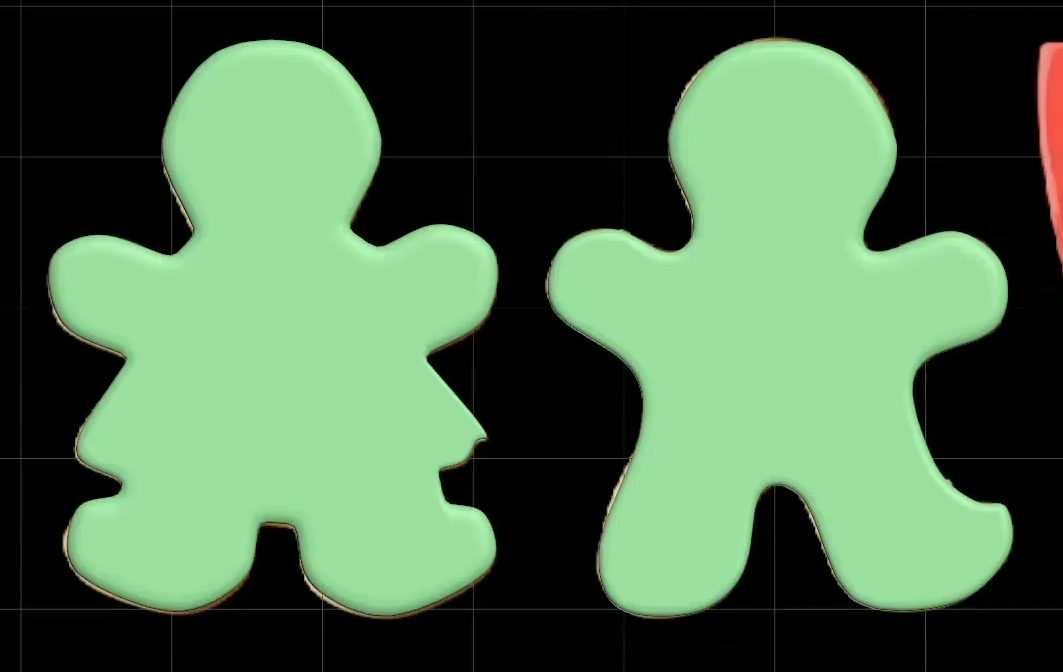Добавление референса
Уроки 0 1 2 3 4Необходимо перейти в вид Top и режим Shaded (Defended Shanding) – для удобной работы с референсом.
На панеле Create – Geometry – Plane (плоскость). Очень важно чтобы создаваемый объект был в начале координат.
Создается плоскость на панели (произвольного размера), затем ставится количество сигментов 1 и 1, для фиксации объекта нажимается ПКМ.
С помощью клавиши W и на панеле Modify нужно изменить размеры нашего Plane под размеры референса 50 мм * 140 мм.
Перенос референса
Для этого можно использовать обычный Drag&Drop, но если он не работает.
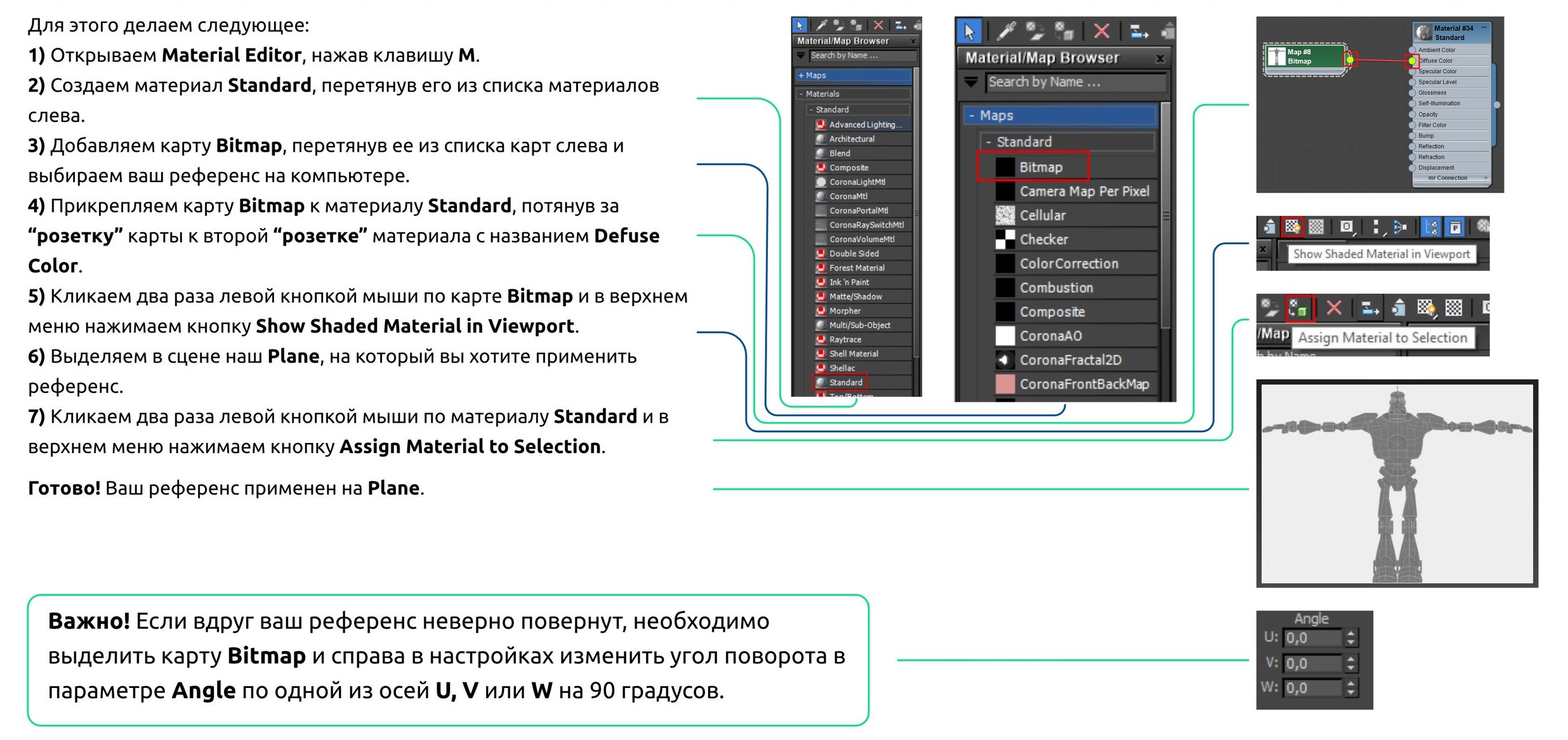
Надо немного отпустить наш референс по оси z. Для этого надо выбрать объект и внизу окна, где находятся координаты,прописать Z = -1
.Это надо чтобы модель была в центре координат, а не накладывалась на референс.
Создание печенья
Во вкладке Create – Shapes – line.
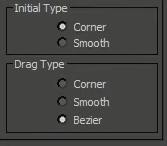
Corner – Ломанная линия.
Smooth – сглаженная линия.
Backspace - отмена действий при построении линии.
Надо выбрать тип Smooth (идет построение пряника – девочки). В конечном итоге линия должна замкнуться в той точке, в которой она начиналась. При нажатии на точку 3 D’s Max спросит "Закрыть линию?" - Да.
- 1 на клавиатуре - vertex (самый точный инструмент редактирования);
- 2 на клавиатуре – segment;
- 3 на клавиатуре– spline (вся кривая);
В Modify можем изменять линию в 3х уровнях.
Если выбрать точку (несколько точек) и нажать на нее ПКМ откроется меню, где есть типы точки.
Corner - точка будет угловатой, а Smooth - скругленная.
Delete - удаление точки.
Добавление точки происходит через Refline, затем надо кликнуть по линии в то место, где необходима точка.
Теперь необходимо подогнать кривую под референс.

Трехмерная фигура
Проверяется выделена ли линия и чтобы не один из подобъектов (vertex. Segment. spline) не были активны.
Во вкладке Modify - модификатор Extrude и параметр Amount = 3 (высота объекта).
Отображние сети и ребер построения
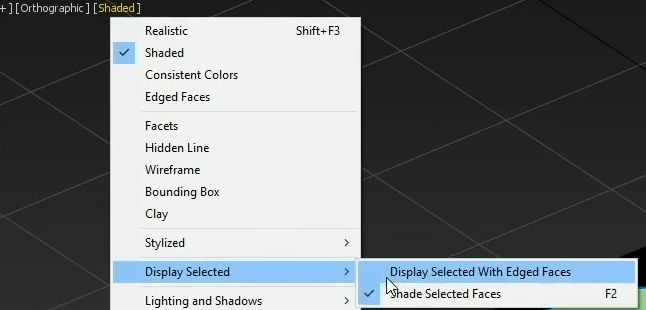
Ставятся галочки на против обоих пунктах (на картинке).
Выходит объект – один большой многоугольник с множеством точек. С такими объектами работать сложно, они могу отображаться некорректно. Чтобы исправить это Modifier list – Quadify Mesh – генерация сетки. Quad Size – плотность сетки на единицу площади данной модели. 1% - лучше не ставить, так как плотность будет очень большой.
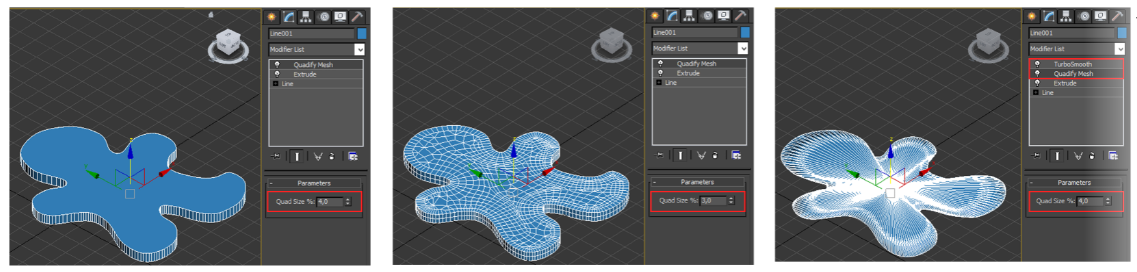
Если при добавлении на объект печенья модификатор Quadify Mesh, но сетка не добавилась, необходимо сделать следующее:
Во вкладке Modify - Quadify Mesh и Quad Size на 2-3%.
Данный параметр означает насколько крупной будет сетка на вашем объекте, но при определенных значения он не добавляет сетку.
В итоге нужно подобрать оптимальное значение, которое будет устраивать и сетка будет создана.
Важно! Если вы проигнорировали то, что сетка не добавилась модификатором Quadify Mesh и применили к объекту модификатор Turbosmooth, то вы получите результат, как на третьем скриншоте.
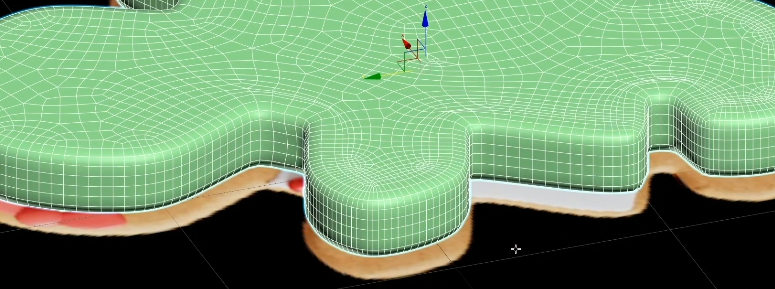
Для сглаживания ребер пряника в Modify – Turbosmooth
Ставится количество Iterations = 1 (больше ставить не стоит, чтобы объект не весил очень много).
Если же грани остались жесткие то в Line и необходимо изменить количество шагов.
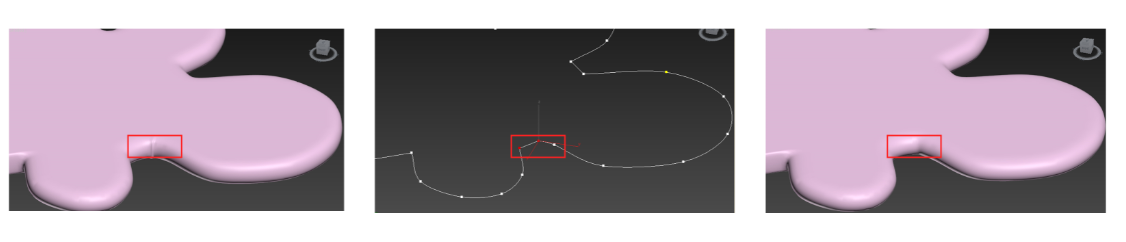
После применения модификатора Turbosmooth, стоит проверить объект на наличие артефактов (искажение, заломов).
Если были обнаружены подобные неровности на углах, их можно поправить.
Для этого надо перейти на уровень Line, для редактирования линии, которая лежит в основе объекта и изменить типы точек в этом месте на Smooth.
По аналогии делается пряник-мальчик.